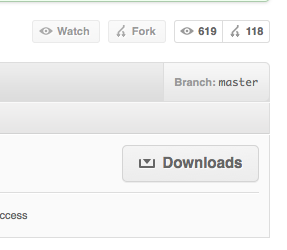Android向け簡易翻訳(通訳)アプリケーション、gTranslatorに翻訳結果をFacebookのウォールに投稿する機能を追加しましたので、手順をご紹介したいと思います。
1エントリにまとめるとかなり長くなってしまいますので、何回かに分けて記載したいと思います。
Facebook SDK for Androidを使います。
The Official Facebook SDK for Android – Facebook開発者
今回は、SDKの導入手順です。
Mobile Apps – Facebook開発者を参考にしました。
Facebook SDKのダウンロード
GitHubからFacebook SDKのダウンロードします。
Gitがインストールされていれば、以下のコマンドで取得できます。
git clone git://github.com/facebook/facebook-android-sdk.git
が、今回は、こちらからダウンロードすることにしました。
facebook/facebook-android-sdk – GitHub
ダウンロードボタンをクリックします。
ダウンロードするファイルの形式を選択するメッセージが表示されます。
zipファイルをダウンロードしました。
ダウンロードしたzipファイルを任意のフォルダに解凍します。
Facebook SDKのプロジェクトを作成
Eclipseを起動して、ファイルメニューよりプロジェクトを新規作成します。
New Android Project画面が表示されます。
「Create project new existing source」を選択します。
プロジェクト名を「com_facebook_android」とします。Build Targetは「Android 2.2」にします。
「com_facebook_android」プロジェクトが出来ました。
プロジェクトの参照設定
Facebook SDKのプロジェクトとは別にアプリケーションのプロジェクトを作成します。今回は以下のようにしました。

続いて、このプロジェクトにFacebook SDKのプロジェクトを参照設定します。
プロジェクトのプロパティメニューを選択します。
プロパティ画面の左ペインから「Android」の設定を選択します。
画面下部の「Add」ボタンをクリックすると、参照設定するプロジェクトを選択する画面が表示されます。
「com_facebook_android」を選択し「OK」ボタンをクリックします。
Facebook SDKプロジェクトの参照設定ができました。
以上でSDKの導入は完了です。次回は、Facebookにアプリケーションを登録する手順をご紹介したいと思います。